2017 CITROEN C4 bluetooth
[x] Cancel search: bluetoothPage 579 of 620

31
.
CITROËN Connect Nav
Hantera kontakter/poster
Tryck på Telefon för att visa första sidan.
Välj " Kontakt ".
Välj " Skapa " för att lägga till en ny kontakt.
På fliken " Telefon " fyller du i kontaktens telefonnummer.
På fliken " Adress " fyller du i kontaktens adresser.
På fliken " Email " fyller du i kontaktens e-postadresser.
Med funktionen " Email " kan du ange e-postadresser för en kontakt, men systemet kan inte skicka e-post.
Hantering av meddelanden
Tryck på Telefon för att visa första sidan.
Tryck på knappen " ALTERNATIV " för att komma till andra sidan.
Välj " Meddelanden " för att visa listan över meddelanden.
Välj " Alla ", " Skickat " eller " Inkommande ".
Välj att se meddelandet som valts från någon av listorna i detalj.
Tryck på " Svara " för att skicka ett snabbmeddelande från systemet.
Tryck på " Ring " för att ringa upp.
Tryck på " Lyssna Tryck på " Lyssna Tryck på " " för att lyssna på meddelandet.
Åtkomst till " Meddelanden " beror på telefonens kompatibilitet med systemet i bilen. Beroende på smartphone kan meddelanden eller e-post visas med fördröjning.
De tjänster som finns tillgängliga beror på nätverket, SIM-kortet och kompatibiliteten hos de Bluetooth -enheter som används. Kontrollera i telefonmanualen och med din operatör vilka tjänster som du har tillgång till.
Hantering av
snabbmeddelanden
Tryck på Telefon för att visa första sidan.
Tryck på knappen " ALTERNATIV " för att komma till andra sidan.
Välj " Snabbmeddelanden " för att visa listan över meddelanden.
Page 587 of 620

39
.
CITROËN Connect Nav
Media
FR ÅGASVA RLÖSNING
Läsningen av mitt USB-minne startar efter en alltför lång tid (cirka 2 till 3 minuter). Vissa filer som levereras med minnet kan leda till att läsningen blir mycket långsammare (multipliceras med 10 gånger).
Radera alla filer som levereras med USB-minnen och begränsa antalet undermappar i minnet.
CD-skivan matas ut varje gång eller spelas inte. CD-skivan är placerad upp och ned eller kan inte läsas, innehåller inga ljudfiler, eller innehåller ljudfiler i ett format som ljudsystemet inte känner igen. Ljudet i CD-spelaren är sämre än vanligt. Den använda CD-skivan är repad eller av dålig kvalitet.
Kontrollera att CD:n är rätt insatt i läsaren. Kontrollera skicket på CD:n. CD:n kan inte läsas av om den är alltför skadad. Kontrollera innehållet om det är fråga om en bränd CD-skiva: läs råden som ges i kapitlet Audio. Bilradions CD-spelare läser inte DVD-skivor. På grund av bristande kvalitet kan vissa brända CD-skivor inte läsas av ljudsystemet.
Efter att en CD-skiva satts in eller efter anslutning av ett USB-minne är väntetiden lång. När en ny nyckel sätts i läser systemet av en viss mängd data (katalog, titel, artist osv.). Detta kan ta från några sekunder till några minuter.
Det är helt normalt.
CD-ljudet är av dålig kvalitet. Den använda CD-skivan är repad eller av dålig kvalitet. Använd CD-skivor av god kvalitet och för vara dem på rätt sätt.
Bilradions inställningar (bas, diskant, equalizer) är olämpliga. Återställ diskant- eller basinställningen till 0, utan att välja något förinställt equalizerläge.
Vissa informationstecken i det media som spelas visas inte på rätt sätt. Ljudsystemet kan inte hantera vissa teckentyper. Använd standardtecken för att döpa spår och kataloger.
Uppspelningen av streaming-filer börjar inte. Den anslutna enheten startar inte uppspelningen automatiskt. Starta uppspelningen på enheten.
Namnen på spåren och speltiden visas inte på
displayen vid ljudströmning.
Bluetooth-profilen tillåter inte över föring av
denna information.
Page 588 of 620

40
CITROËN Connect Nav
Telephone
FR ÅGASVA RLÖSNING
Jag lyckas inte ansluta min Bluetooth-telefon. Det kan hända att telefonens Bluetooth-funktion är inaktiverad eller att enheten inte är synlig. Kontrollera att Bluetooth är aktiverat i telefonen. Kontrollera i telefonens inställningar att den är "Synlig för alla".
Bluetooth-telefonen är inte kompatibel med systemet. Du kan kontrollera telefonens kompatibilitet på vår webbplats (tjänster).
Ljudet i den Bluetooth-anslutna telefonen är ohörbart. Ljudet beror både på systemet och på telefonen. Öka ljudvolymen för radion, eventuellt till maximal nivå, och öka telefonens ljudnivå vid behov.
Omgivande buller påverkar telefonsamtalets kvalitet. Dämpa det omgivande ljudet (stäng rutorna, minska ventilationen, sakta in etc.)
Vissa kontakter är dubblerade i listan. Alternativen för synkronisering av kontakter föreslår synkronisering av SIM-kortets kontakter, telefonkontakterna eller båda. Då båda synkroniseringarna har valts, är det möjligt att vissa kontakter visas dubbelt.
Välj "Display SIM card contacts" (Visa SIM-kortskontakter) eller "Display telephone contacts" (Visa telefonkontakter).
Kontakterna är sorterade i alfabetisk ordning. Vissa telefoner erbjuder visningsalternativ. Beroende på vilka parametrar som valts, kan kontakter över föras i en speciell ordning.
Ändra visningsinställningar för telefonkatalog.
Systemet tar inte emot SMS. Bluetooth-läget tillåter inte att SMS skickas till systemet.
Page 593 of 620

1
.
CITROËN Connect Radio
CITROËN Connect Radio
Bilradio multimedia -
Appar - Bluetooth ® Appar - Bluetooth ® Appar - Bluetooth -telefon
Översikt
Komma igång 2 Reglage på ratten 3 Menyer 4 Appar 5 Radio 6 DAB-radio (Digital Audio Broadcasting) 9 Media 10 Telefon 12 Inställningar 18 Vanliga frågor 21
De olika funktionerna och inställningarna som beskrivs varierar beroende på fordonsversion och konfiguration.
Av säkerhetsskäl, eftersom åtgärden kräver stor uppmärksamhet från föraren, ska du bara parkoppla mobiltelefonen med bilradions handsfree-funktion via Bluetooth när bilen står stilla och
tändningen är på.
Systemet är skyddat på så sätt att det endast fungerar i din bil. När meddelandet Energy Economy Mode visas innebär det att standby-läget aktiveras inom kort.
Här nedan finns en länk för att komma till OSS-källkoderna (Open Source Software) i systemet. https://www.groupe-psa.com/fr/oss/
https://www.groupe-psa.com/en/oss/
Page 594 of 620

2
CITROËN Connect Radio
De första stegen
När motorn är igång kan du stänga av ljudet med en tryckning. När tändningen är frånslagen startas systemet med en tryckning.
Inställning av volymen.
Använd knapparna under pekskärmen för att öppna menyerna och tryck sedan på pekskärmens virtuella knappar.
Du kan när som helst visa menyn genom att trycka kort på skärmen med tre fingrar.
Alla pekzoner på skärmen visas i vitt. Tryck på det grå området för att gå tillbaka en nivå. Tryck på bakåtpilen för att gå tillbaka en nivå
eller för att bekräfta.
Skärmen har kapacitiv pekteknik. För att rengöra skärmen rekommenderas användning av en mjuk duk (t.ex. en glasögonduk) som inte repar och som är utan tillsatsmedel. Använd inte vassa föremål på skärmen. Rör inte skärmen med våta händer.
* Beroende på utrustning.
Viss information syns hela tiden i det övre fältet av pekskärmen: - Påminnelse om informationen i menyerna för radio/media och telefon. - Åtkomst till inställningarna på pekskärmen och den digitala instrumentpanelen.
Val av ljudkälla (beroende på version): - FM/DAB-radiostationer * /AM*. - Telefon ansluten via Bluetooth och multimediasändning Bluetooth * (streaming). - CD-spelare (beroende på modell). - USB -nyckel. - Mediaspelare som ansluts via AUX-uttaget (beroende på modell).
Via menyn " Settings " kan du skapa en profil för en person eller en grupp av personer med liknande intressen med förvalda inställningar för flera olika funktioner (memorering av radiostationer, ljudinställningar, ljudmiljöer …). De programmerade inställningarna väljs sedan automatiskt.
Page 596 of 620

4
CITROËN Connect Radio
Telefon
Anslutning av en telefon via Bluetooth ® . Använd vissa appar i din smartphone via MirrorLink TM , CarPlay ® eller Android Auto . ® eller Android Auto . ®
Inställningar
Konfigurera en personlig profil och/eller konfigurera ljudet (balans, ljudmiljö etc.) och visningsalternativ (språk, enheter, datum, tid etc.).
Menyer
Beroende på modell/beroende på version
Appar
Tillgång till konfigurerbar utrustning.
Radio/media
Val av ljudkälla eller radiostation.
Page 602 of 620
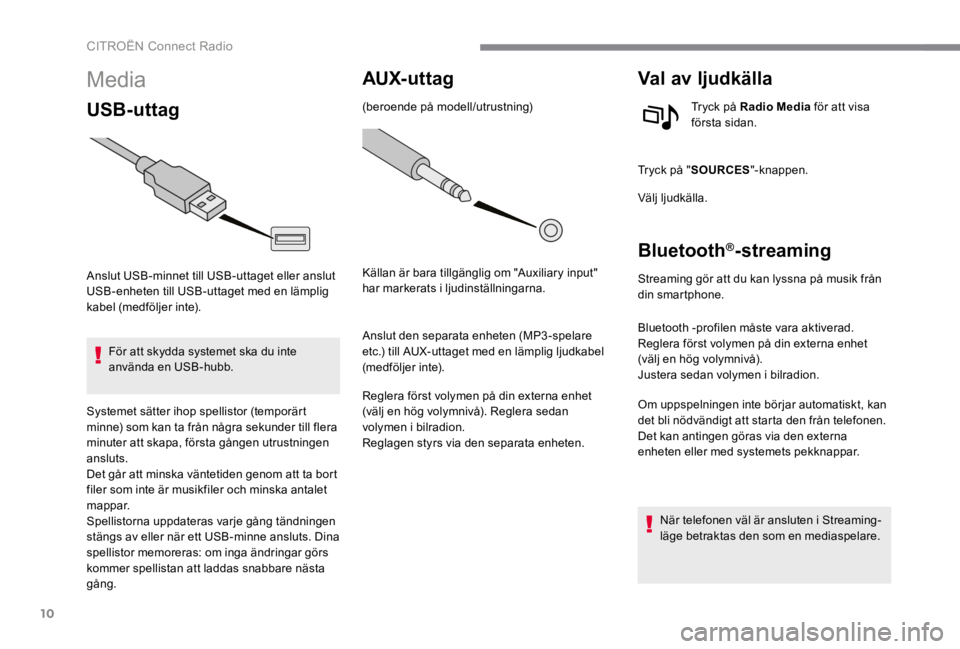
10
CITROËN Connect Radio
Media
USB-uttag
Anslut USB -minnet till USB -uttaget eller anslut USB -enheten till USB -uttaget med en lämplig kabel (medföljer inte).
För att skydda systemet ska du inte använda en USB -hubb.
Systemet sätter ihop spellistor (temporärt minne) som kan ta från några sekunder till flera minuter att skapa, första gången utrustningen ansluts. Det går att minska väntetiden genom att ta bort filer som inte är musikfiler och minska antalet mappar. Spellistorna uppdateras varje gång tändningen stängs av eller när ett USB -minne ansluts. Dina
spellistor memoreras: om inga ändringar görs kommer spellistan att laddas snabbare nästa gång.
AUX- ut tag
(beroende på modell/utrustning)
Källan är bara tillgänglig om "Auxiliary input" har markerats i ljudinställningarna.
Anslut den separata enheten (MP3-spelare etc.) till AUX-uttaget med en lämplig ljudkabel (medföljer inte).
Reglera först volymen på din externa enhet (välj en hög volymnivå). Reglera sedan volymen i bilradion. Reglagen styrs via den separata enheten.
Val av ljudkälla
Tryck på Radio Media för att visa första sidan.
Tryck på " SOURCES "-knappen.
Välj ljudkälla.
Bluetooth ®Bluetooth ®Bluetooth - streaming
Streaming gör att du kan lyssna på musik från din smartphone.
Bluetooth -profilen måste vara aktiverad. Reglera först volymen på din externa enhet (välj en hög volymnivå). Justera sedan volymen i bilradion.
Om uppspelningen inte börjar automatiskt, kan det bli nödvändigt att starta den från telefonen. Det kan antingen göras via den externa enheten eller med systemets pekknappar.
När telefonen väl är ansluten i Streaming-läge betraktas den som en mediaspelare.
Page 603 of 620
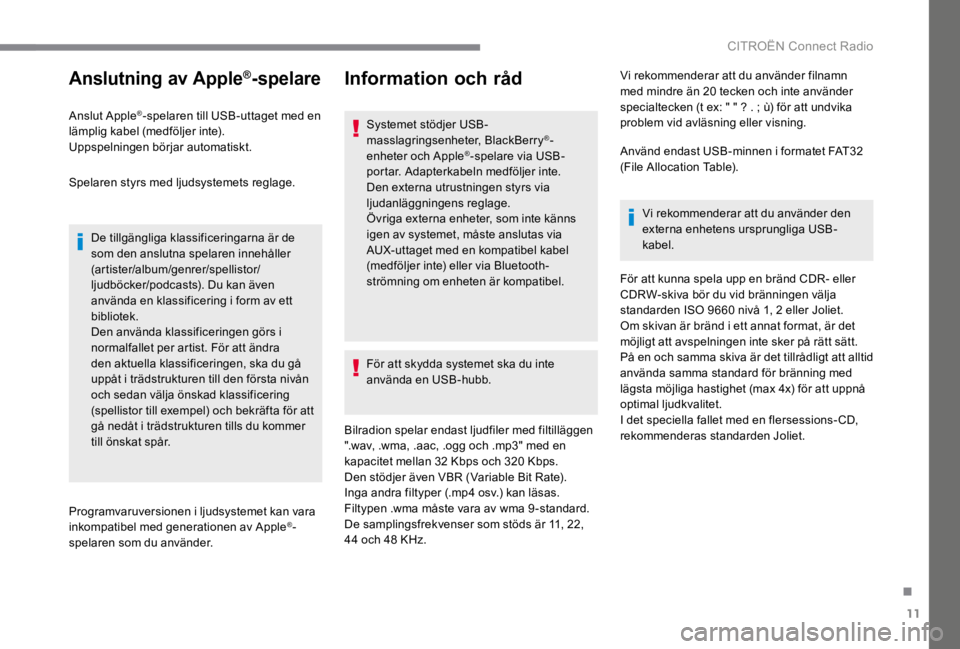
11
.
CITROËN Connect Radio
Anslutning av Apple ®Apple ®Apple -spelare
Anslut Apple ® -spelaren till USB -uttaget med en lämplig kabel (medföljer inte). Uppspelningen börjar automatiskt.
Spelaren styrs med ljudsystemets reglage.
De tillgängliga klassificeringarna är de
som den anslutna spelaren innehåller (artister/album/genrer/spellistor/ljudböcker/podcasts). Du kan även använda en klassificering i form av ett bibliotek. Den använda klassificeringen görs i normalfallet per artist. För att ändra den aktuella klassificeringen, ska du gå uppåt i trädstrukturen till den första nivån och sedan välja önskad klassificering (spellistor till exempel) och bekräfta för att gå nedåt i trädstrukturen tills du kommer till önskat spår.
Programvaruversionen i ljudsystemet kan vara inkompatibel med generationen av Apple ® -spelaren som du använder.
Information och råd
Systemet stödjer USB -masslagringsenheter, BlackBerry ® -enheter och Apple ® -spelare via USB -portar. Adapterkabeln medföljer inte. Den externa utrustningen styrs via ljudanläggningens reglage. Övriga externa enheter, som inte känns igen av systemet, måste anslutas via AUX-uttaget med en kompatibel kabel (medföljer inte) eller via Bluetooth -strömning om enheten är kompatibel.
För att skydda systemet ska du inte använda en USB -hubb.
Bilradion spelar endast ljudfiler med filtilläggen ".wav, .wma, .aac, .ogg och .mp3" med en kapacitet mellan 32 Kbps och 320 Kbps. Den stödjer även VBR (Variable Bit Rate). Inga andra filtyper (.mp4 osv.) kan läsas. Filtypen .wma måste vara av wma 9 -standard. De samplingsfrekvenser som stöds är 11, 22, 44 och 48 KHz.
Vi rekommenderar att du använder filnamn med mindre än 20 tecken och inte använder specialtecken (t ex: " " ? . ; ù) för att undvika problem vid avläsning eller visning.
Använd endast USB -minnen i formatet FAT32 (File Allocation Table).
Vi rekommenderar att du använder den externa enhetens ursprungliga USB -kabel.
För att kunna spela upp en bränd CDR- eller CDRW-skiva bör du vid bränningen välja standarden ISO 9660 nivå 1, 2 eller Joliet. Om skivan är bränd i ett annat format, är det möjligt att avspelningen inte sker på rätt sätt. På en och samma skiva är det tillrådligt att alltid använda samma standard för bränning med lägsta möjliga hastighet (max 4x) för att uppnå optimal ljudkvalitet. I det speciella fallet med en flersessions- CD, rekommenderas standarden Joliet.